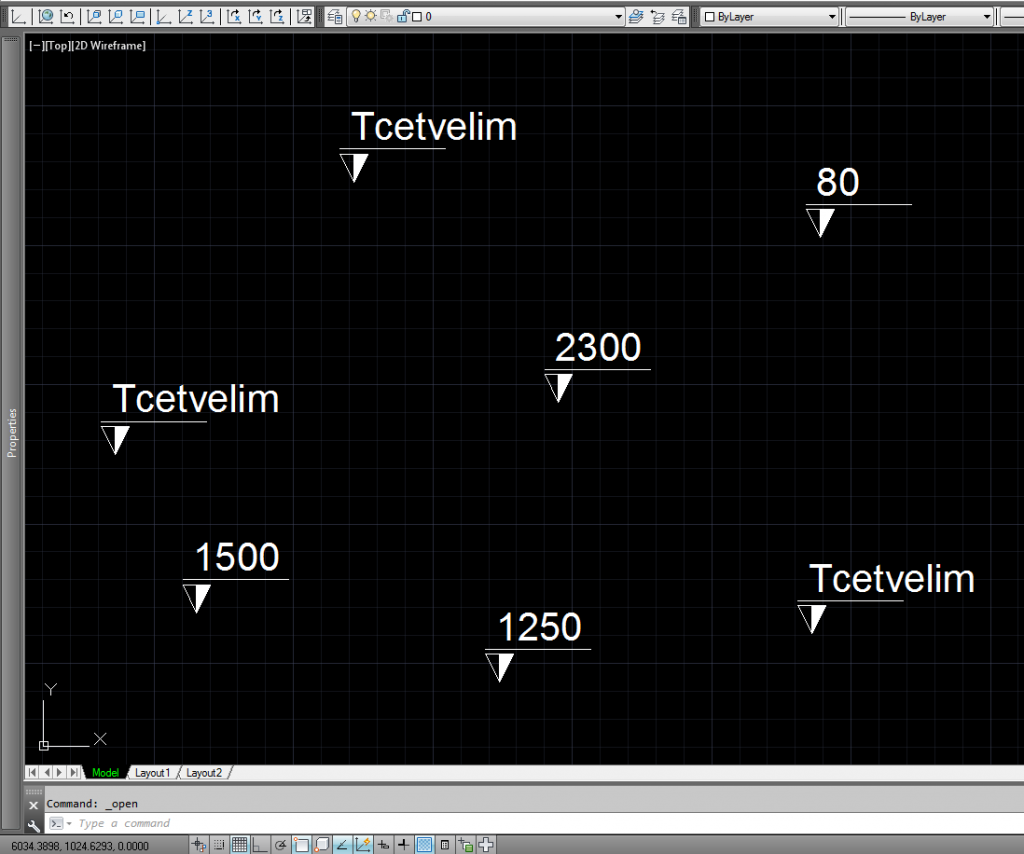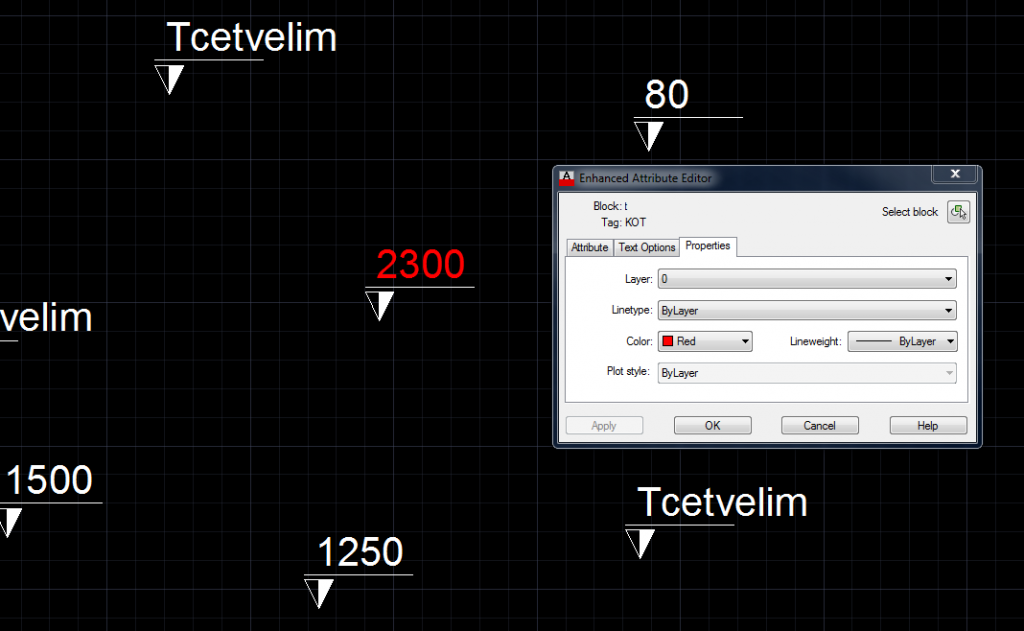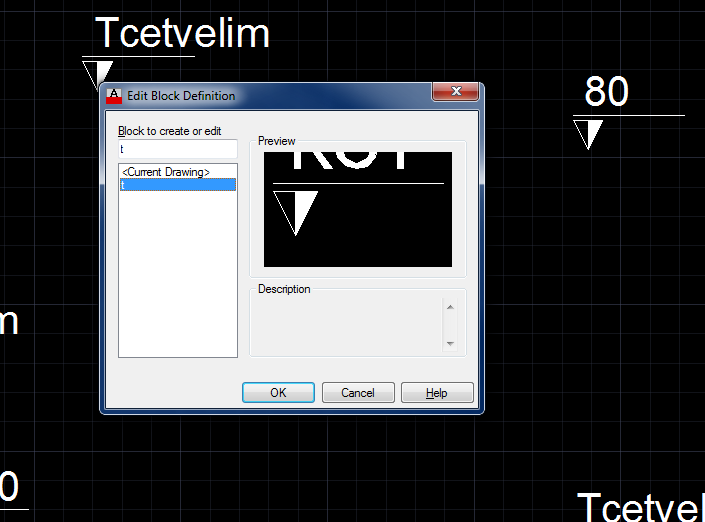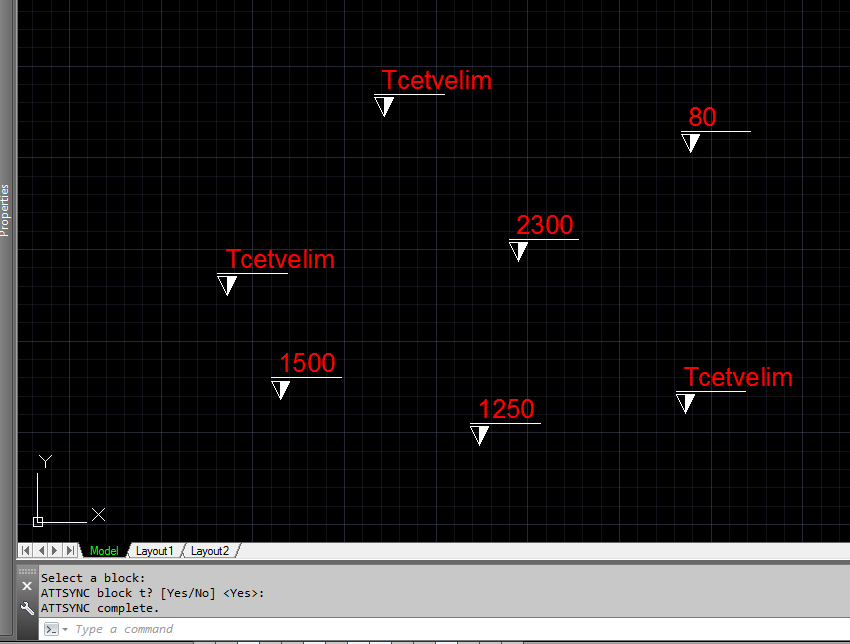Autocad Dersleri – “ATTSYNC” Komutu Nedir ?

Autocad Dersleri – “ATTSYNC” Komutu Nedir ?
Autocad derslerimizde yeni bir komut ile karşınızdayım “ATTSYNC” komutu.Bu komut attribute block olarak tanımladığımız bloklarda değişiklik yapınca çizimdeki bütün blokların yaptığınız değişikliğe uyarlanmasını sağlar.Detaylı anlatacak olursak ,aşağıdaki resimde kendi yapmış olduğum attribute içeren blokları görüyorsunuz.
Bu blokları çizimlerde bulunduğu yerdeki kotu göstersin diye yapmıştım.Şimdi bu yapmış olduğum bloklardaki bazı şeyleri değiştirmek istiyorum.Mesela kotların rengini kırmızı yapalım.Bunun için blok üzerine iki kez tıklıyoruz ve aşağıdaki gibi açılan menüden değişikliği yapıyoruz.
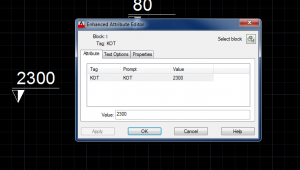 |
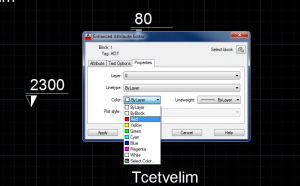 |
Daha sonra istediğimiz değişikliği yaptıktan sonra Apply tuşuna basıp değişikliğin uygulanmasını sağlıyoruz.Yaptığımız değişikliğin aşağıdaki gibi sadece seçtiğimiz blokta olduğunu görüyoruz.
“ATTSYNC” Komutu Kullanımı
Bu şekilde yaptığımız değişiklikler sadece o blokta geçerli olacaktır.Bu değişikliklerin bütün bloklara uygulanmasını istediğimiz zaman başka bir yol izlemeliyiz.
Komut satırına “BEDIT” yazıp entere baıp veya “Home” sekmesin altında “Blok” bölmesinden “Edit” tuşuna da basabiliriz.Açılan menüden blok ismini seçerek devam edelim
Blok Editör açılınca yapmak istediğimiz değişikliği yapalım.Yazıyı seçip kırmızı yapalım.Ribbondan Close Blok Editör ‘e tıklayıp çıkalım.Arkasından Save the changes to tıklayıp değişiklikleri uygula diyelim.
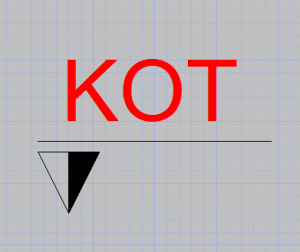 |
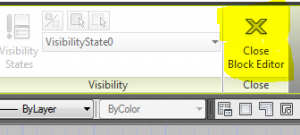 |
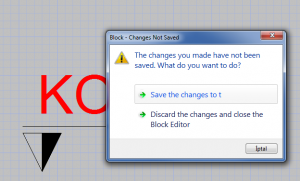 |
|
Çizime döndüğümüzde aşağıdaki gibi hiçbir şeyin değişmediğini göreceğiz.Şimdi bizim yazımıza konu olan “ATTSYNC” komutu nu kullanma vakti geldi.Komut satırına “ATTSYNC” yazıp enter tuşuyla komutu işleve sokuyoruz.
Command: ATTSYNC
Enter an option [?/Name/Select] <Select>: Burada bize bloğun isimle mi seçileceği yoksa fare ile mi seçileceğini soruyor.İstediğiniz seçeneği kullanabilirsiniz.Enter yapıp bloklardan bir tanesini tıklayıp seçmeniz yeterli. “ATTSYNC” komutu sayesinde yaptığınız bütün değişiklikler aşağıdaki gibi aynı isimdeki bütün bloklara uygulanmış oluyor.
Sorularınızı yorum bölümünden sorabilirsiniz.Beğendiyseniz daha çok kişinin faydalanması için paylaşınız.
İyi Çalışmalar
Şenol CANBAZ